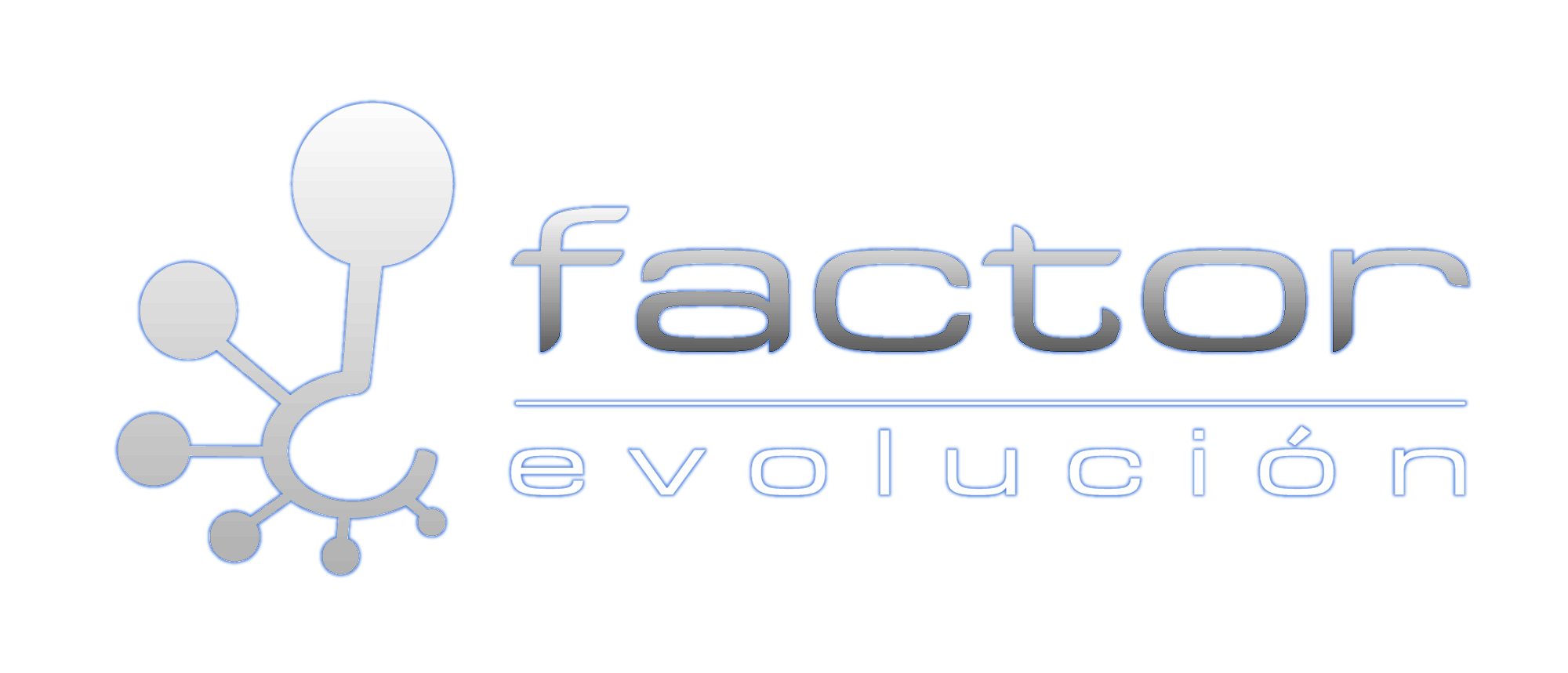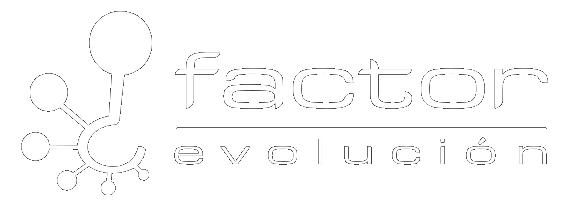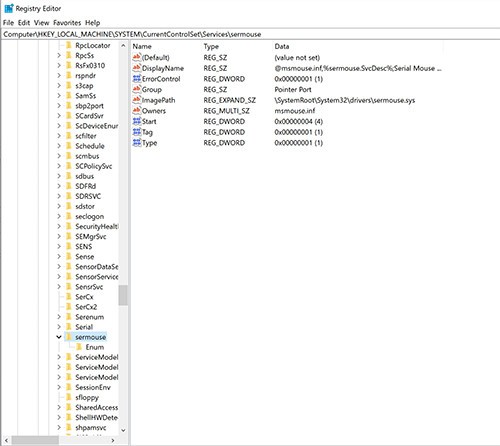Deshabilitar Mouse Serial en Windows
Es posible que Windows detecte un Photon como si fuera un mouse serial haciendo que con cada comando Serial.print se mueva el cursor. A continuación se muestran los pasos para desactivar un mouse serial.
ESTA GUÍA MODIFICA EL REGISTRO DE WINDOWS, TE RECOMENDAMOS RESPALDARLO ANTES DE PROSEGUIR
Table of contents:
Iniciar el editor de registro
El primer paso para desactivar un mouse serial es abrir el editor de registros.
- Abre la ventantana de ejecutar (Inicio->Ejecutar ó Tecla Windos+R)
- Escribe regedit y presiona enter.
- Confirma que quieres ejecutar el programa.
- Verás lo siguiente:
Desactivar mouse serial
Una vez dentro del registro sigue estos pasos: 1. En la barra de arriba (marcada en azul en la siguiente imagen) escribe: Computer\HKEY_LOCAL_MACHINE\SYSTEM\CurrentControlSet\Services\sermouse
2. Busca la opción Start (marcada en rojo en la siguiente imagen) y da doble click sobre ella.
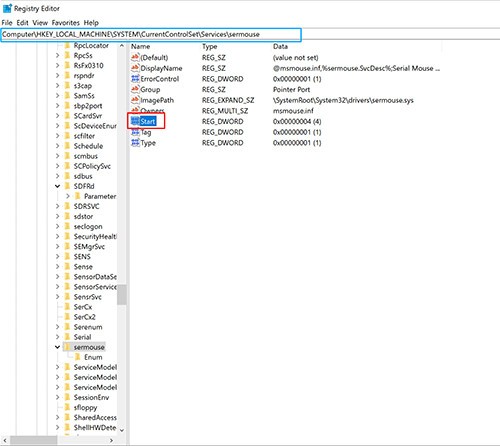
3. Cambia el valor de 3 a 4 para deshabilitar el mouse serial. Te debe de quedar así:
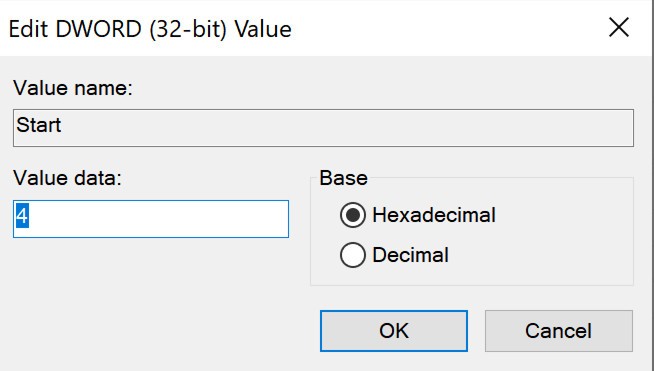
4. Da click en aceptar y cierra el registro.
5. Listo, tu Photon ya no tendrá interferencia con tu mouse.